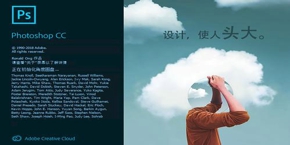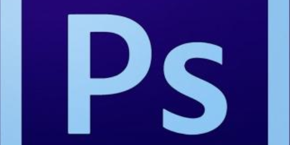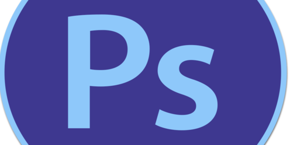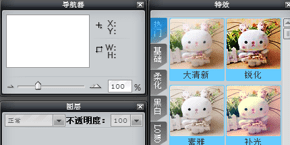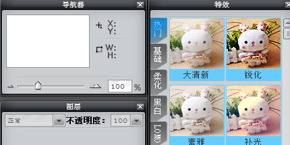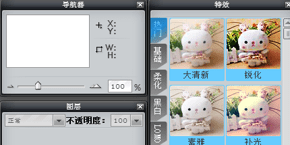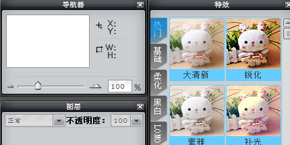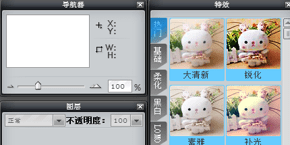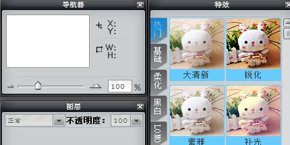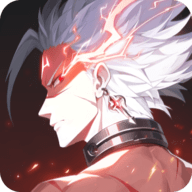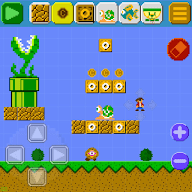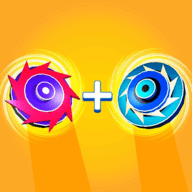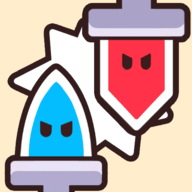现在很多人在工作中都会需要使用ps软件,可能一些小伙伴还不是理解,所谓的ps就是Photoshop,想要精通这个软件还是有着一定的难度的,在这个软件中,怎么加蒙版呢,下面就和小编一起来看看吧!
Photoshop怎么加蒙版?
首先,拖入素材,快捷键Ctrl+O;

接下来我们先通俗地了解一下蒙版的定义,其实它就是在图层上面加上了一层板子,对于你选中的区域来讲,蒙版默认是白色的不透明的(当然透明度是可以调的),未选中的部分是黑色的透明的,这样以来如果图层下方还有图层的话,上面图层中黑色的区域会显示成下面图层对应的地方。

魔棒工具点击图层上方区域,Ctrl+shift+i做反选,此时选区为房子,点击图层下方的蒙版按钮。
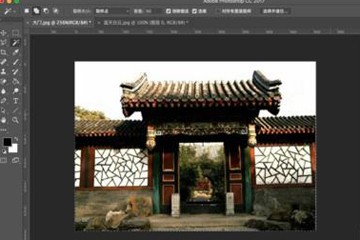
将另一张图片拖入,放置于房子图层下方,此时我们看到蒙版的效果就出来了,操作结束。
【附蒙版快捷键】
Alt+点击——单击蒙版的缩略图以进入或退出蒙版视图
Shift+点击—— 单击蒙版的缩略图使其可用或不可用
Shift+Alt+点击——在蒙版下,单击蒙版的缩略图以进入或退出快速蒙版模式
Ctrl+点击——单击蒙版缩略图以在蒙版边缘创建选区
Ctrl+Alt+点击——单击蒙版缩略图,在蒙版边缘上减去部分选区